Excel中怎么获取列序号
来源:网络收集 点击: 时间:2024-04-20【导读】:
为了方便日常工作和数据信息统计管理,很多人依旧还需要使用Excel进行操作,利用Excel制作一些辅助性表格,那关于Excel中怎么获取列序号这个问题,小编就和大家分享一下我的经验,希望能够帮助到大家。工具/原料more软件:Excel 版本:2016 系统:windows10方法/步骤1/6分步阅读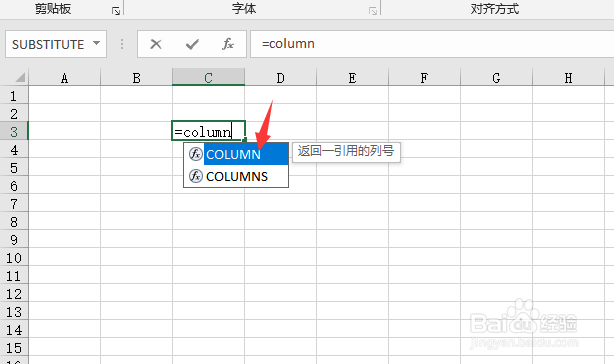 2/6
2/6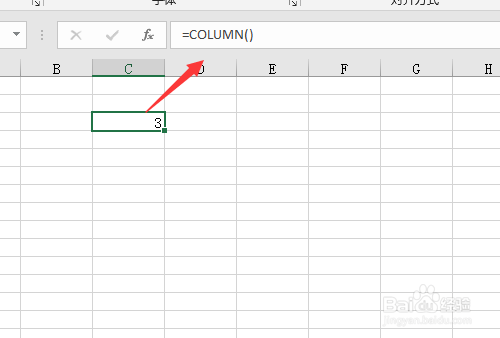 3/6
3/6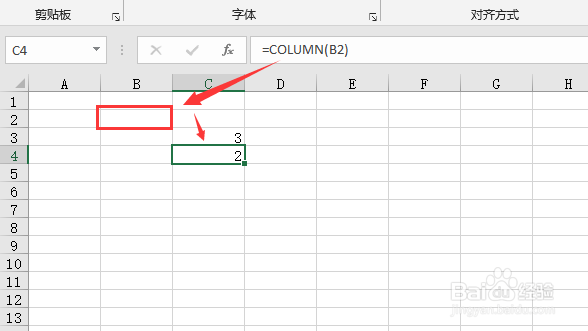 4/6
4/6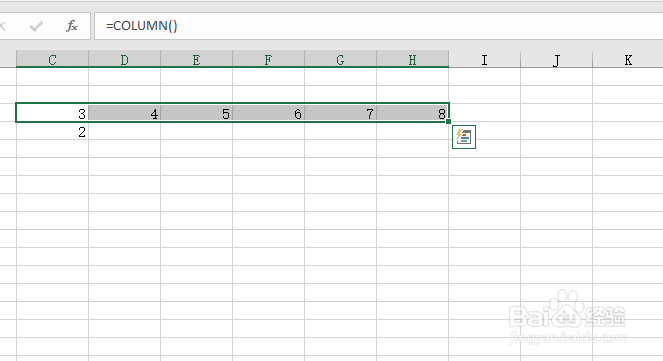 5/6
5/6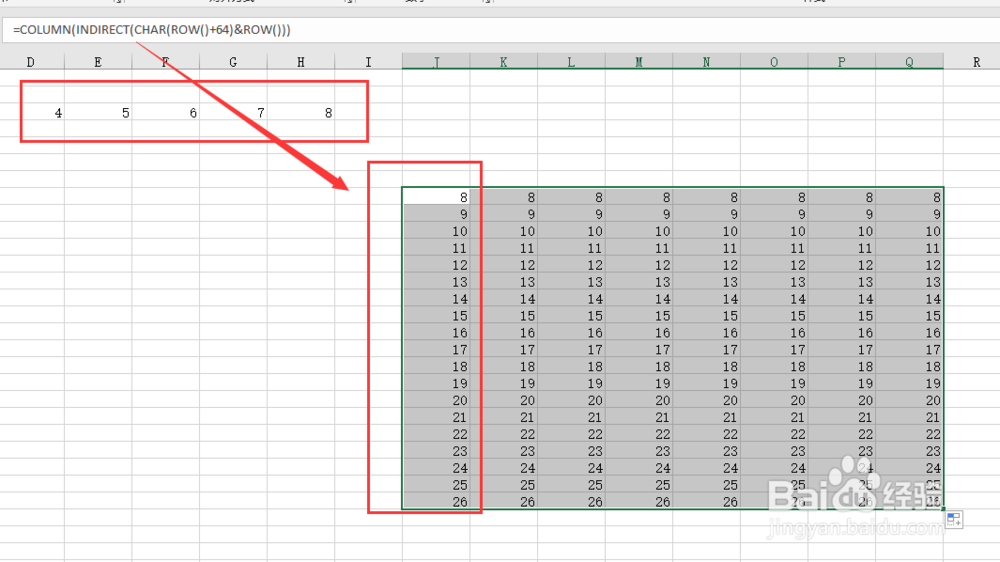 6/6
6/6
打开Excel,点击单元格,使用column函数,功能如图所示
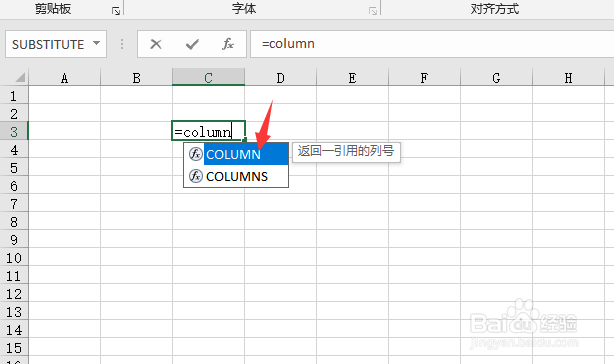 2/6
2/6输入完毕后,不需要参数,得到的结果是当前单元格所在的列
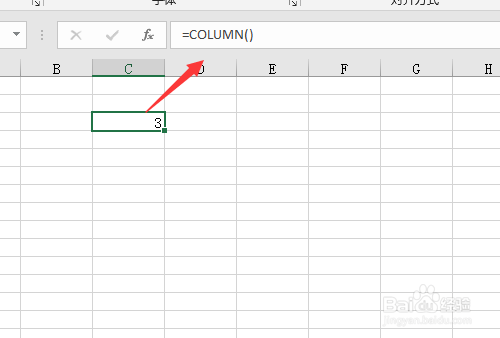 3/6
3/6在单元格中,使用有参数的数据获取单元格中的所在行信息
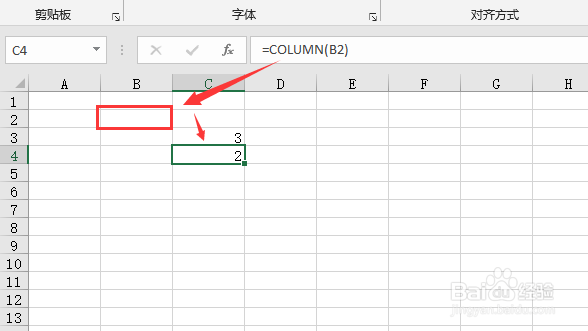 4/6
4/6使用拖拽复制公式的方式,得到单元格的很多结果内容,如图所示
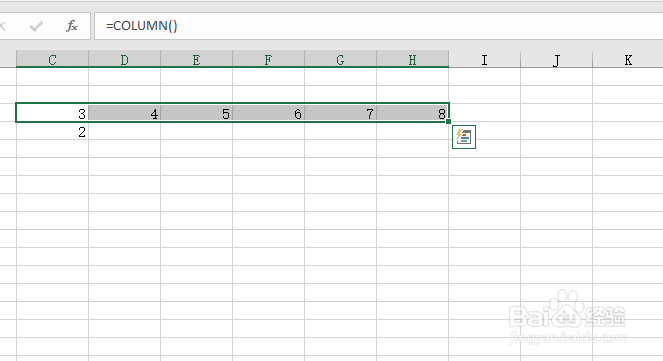 5/6
5/6使用组合函数char和column及row函数,向下填充使用列单元格序号
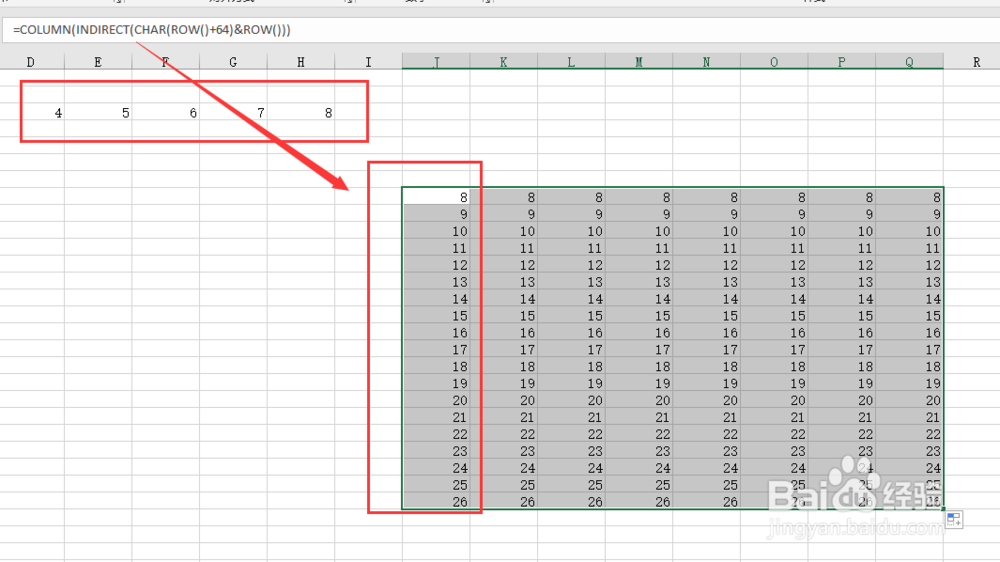 6/6
6/6总结:
1.打开Excel,点击单元格,使用column函数,功能如图所示;
2.输入完毕后,不需要参数,得到的结果是当前单元格所在的列;
3.在单元格中,使用有参数的数据获取单元格中的所在行信息;
4.使用拖拽复制公式的方式,得到单元格的很多结果内容,如图所示;
5.使用组合函数char和column及row函数,向下填充使用列单元格序号。
注意事项Tips1:Excel基本操作在wps中基本上可以沿用.
Tips2:如果本经验有帮到您,请点个赞再走呗.
EXCEL列序号COLUMN版权声明:
1、本文系转载,版权归原作者所有,旨在传递信息,不代表看本站的观点和立场。
2、本站仅提供信息发布平台,不承担相关法律责任。
3、若侵犯您的版权或隐私,请联系本站管理员删除。
4、文章链接:http://www.1haoku.cn/art_553275.html
上一篇:核酸检测报告在哪里查
下一篇:如何在探索者中添加图框
 订阅
订阅